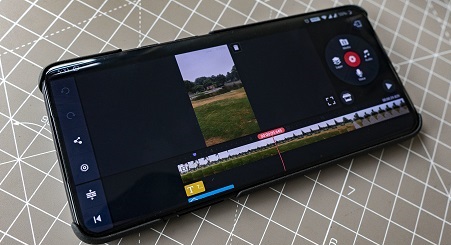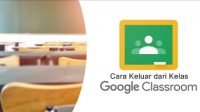Selain foto, kebanyakan orang kerap mengabadikan momen penting kebersamaan dengan orang-orang tercinta melalui video. Apalagi kini spesifikasi dan kualitas smartphone yang tak dapat dipandang sebelah mata, membuat kita bisa membuat video lebih mudah. Hanya saja saat ingin memposting video tersebut ke media sosial, kita harus memangkas durasi video yang terlalu panjang. Karena keterbatasan kapasitas video yang dapat diunggah di jejaring sosial. Jika hal ini terjadi, Kamu harus tahu cara memotong video di android.
Untuk memangkas video durasi video yang terlalu panjang di android sendiri cukup mudah. Ada beberapa aplikasi yang mungkin bisa diandalkan agar Kamu bisa memotong video tersebut dengan mudah.
Daftar Isi
Cara Memotong Video di Android

Tutorial Memotong Video di Android
Pada ulasan kali ini akan dibahas mengenai cara memotong video di android dengan berbagai macam cara praktis, agar video tersebut dapat di unggah tanpa menghilangkan moment penting pada cuplikan video tersebut. Seperti sudah kita bahas di atas, Kamu bisa menggunakan aplikasi pihak ketiga sebagai alat bantunya dan semuanya cukup mudah untuk dilakukan. Agar hasil yang maksimal, alangkah baiknya ikuti panduannya berikut ini :
1. Menggunakan Kinemaster
Aplikasi kinemaster merupakan salah satu dari beberapa aplikasi yang sangat populer untuk editing video. Bahkan didalamnya Kamu bisa mengandalkan berbagai fitur untuk mempercantik videomu. Untuk lebih jelasnya, berikut langkah – langkah proses pemotongan video yang bisa Kamu ikuti :
- Langkah pertama tentu saja Kamu harus mengunduh aplikasi Kinemaster yang ada di Play Store, disini Kamu bisa mengunduh langsung. Akan tetapi perlu diperhatikan bahwa Kinemaster yang Kamu unduh pada Play Store merupakan versi gratis sehingga kamu harus melakukan upgrade agar menghilangkan watermark dan full version.
- Setelah di unduh, buka Kinemaster Kamu lalu klik tanda plus (+) untuk buat baru.
- Kemudian pilihlah aspek rasio yang Kamu inginkan, disana sudah tersedia beberapa macam opsi ratio, seperti 16:9, 9:16, 1:1, 4:3. 3:4, 4:5 dan 2.35:1. Bukan hanya itu saja, ada pilihan mode tampilan foto diantaranya fit, fill dan acak.
- Jika sudah memilih aspek rasio, maka akan muncul tampilan media browser. Kamu tinggal memilih video yang akan diedit untuk memotong video sesuai kebutuhan.
- Selanjutnya Kamu bisa mengakses menu editing dengan berbagai opsi fitur yang ada, bagi kamu yang ingin memotong video, cukup klik video yang sudah Kamu tambahkan. Kemudian tentukan pada menit ke berapa ingin Kamu potong.
- Jika sudah menentukan menit ke berapa yang akan di hapus atau di potong, lalu pilihlah ikon gunting untuk melakukan cut atau memotong.
- Setelah masuk ikon gunting, disana terdapat beberapa macam pilihan yaitu pangkas ke kiri playhead, pangkas ke kanan playhead, menyisipkan bingkai baru, atau lainnya.
- Jika dirasa sudah cukup melakukan proses pemotongan video, langkah terakhir Kamu tinggal menyimpan video hasil editing tersebut ke memori HP dengan terlebih dahulu memilih kualitas yang Kamu inginkan dan bisa langsung di upload pada sosial media milik Kamu.
2. Menggunakan Viva Video
Bukan hanya Kinemaster yang bisa melakukan pemotongan video, aplikasi viva video bisa Kamu andalkan untuk melakukan editing tersebut. Untuk lebih jelasnya, berikut langkah – lagkah cara memotong video di android dengan menggunakan aplikasi viva video :
- Instal terlebih dahulu Viva Video dari play store.
- Buka aplikasi viva video hasil unduhan dari play store, setelah itu akan muncul tampilan timeline pada jendela aplikasi tersebut.
- Pilih video yang akan Kamu potong lalu tentukan pada menit ke berapa bagian video tersebut akan dihilangkan.
- Pilihlah ikon gunting untuk melakukan proses pemotongan kemudian tekan add untuk menghasilkan video yang sudah Kamu potong.
- Terakhir klik done dan video tersebut bisa langsung Kamu simpan pada gallery dengan masuk ke bagian export to gallery.
- Jangan lupa pilih kualitas video yang menurut Kamu paling baik agar memberikan hasil yang optimal.
3. Menggunakan Filmora
Bisa dibilang, filmora termasuk salah satu aplikasi termudah dalam proses editing, karena tampilannya cukup user friendly. Ini artinya Kamu dapat melakukan proses editing video dengan mudah, meskipun bukan seorang profesional. Langkah – langkahnya sangat sederhana seperti di bawah ini :
- Unduh terlebih dahulu aplikasi Filmora pada Play Store.
- Buka aplikasi Filmora dan selanjutnya masuk ke opsi Timeline-nya.
- Pilih video yang akan kamu potong dengan mencari pada bagian gallery.
- Potong video tersebut dengan menggunakan trim tools yangsangat mudah untuk dioperasikan karena dengan menggunakan trim tools Kamu bisa langsung mengatur bagian mana pada video yang akan di potong.
- Setelah itu baru Kamu simpan video yang sudah kamu potong tersebut ke gallery HP dengan sebelumnya pilih kualitas yang kamu inginkan.
- Proses editing video dengan menggunakan aplikasi Filmora selesai dan Kamu sudah bisa melakukan unggah video tersebut ke sosial media.
4. Memotong Video Tanpa Aplikasi
Ini merupakan langkah terakhir yang bisa Kamu lakukan apabila merasa kesulitan menggunakan aplikasi pihak ketiga. Akan tetapi dengan melakukan pemotongan video tanpa aplikasi maka fitur yang tersedia masih sangat sederhana tidak ada fitur tambahan yang bisa lebih mempercantik video yang dihasilkan nantinya. Bagi Kamu yang ingin melakukan pemotongan video tanpa aplikasi, berikut adalah langkah – langkahnya :
- Buka aplikasi kamera pada HP-mu dan silahkan akses mode video
- Rekam moment penting yang akan kamu abadikan. Ingat, jangan hanya satu video saja yang dibuat melainkan beberapa video sekaligus dalam satu moment untuk memilih nantinya video mana yang akan di edit dan di potong.
- Masuk ke bagian gallery, pilihlah video yang dirasa menurut Kamu paling baik diantara beberapa video lainnya.
- Setelah itu, pada layar HP, akan muncul ikon tiga titik dan pilihlah menu trim, nanti akan ada menu lainnya yang dinamakan trim selector pada bagian bawah. Selektor tersebut ada yang berwarna biru pada bagian sisi kiri untuk menentukan titik awal video dan yang sebelah kanan untuk menentukan titik akhir video.
- Pindahkan selektor tersebut sampai menurut Kamu dirasa sangat pas untuk melakukan pemotongan video, pastikan kamu menyeleksinya dengan benar dengan cara memutar video yang akan kamu potong.
- Setelah selesai maka langsung saja kamu simpan ke dalam gallery.
- Ingat, bahwa pemotongan langsung tanpa aplikasi merupakan pemotongan secara permanent, artinya video sebelumnya yang sebelum dilakukan pengeditan akan diganti dengan video baru setelah pengeditan.
Kesimpulan
Itulah beberapa cara mengenai cara memotong video di android. Jika Kamu sangat menyukai dunia fotograper tentu saja memotong video merupakan pekerjaan yang paling sederhana jika dibandingkan dengan melakukan editing menggunakan berbagai macam efek untuk mempercantik video. Namun tidak bagi seorang yang kurang begitu mendalaminya, sehingga langkah – langkah diatas merupakan langkah yang sangat sederhana bagi siapapun yang ingin memotong video dengan mudah. Semoga ulasan ini membantu bagi Kamu yang ingin mengunggah video hasil editing sendiri ke dalam media sosial.